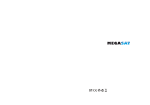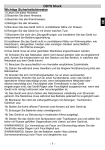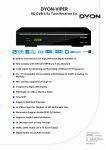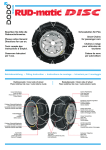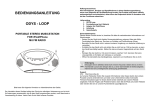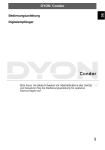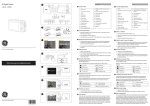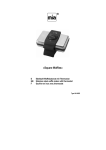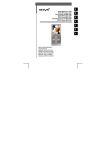Download DYON EAGLE - CONRAD Produktinfo.
Transcript
DE DYON EAGLE Bedienungsanleitung Digitalempfänger EAGLE Bitte lesen Sie diese Hinweise vor Inbetriebnahme des Geräts und bewahren Sie die Bedienungsanleitung für späteres Nachschlagen auf. 1 DYON EAGLE DE 2 DYON EAGLE DE Inhaltsverzeichnis Wichtige Sicherheitshinweise ....................................................................... 4 1 Vorder- und Rückseite ........................................................................................................ 6 1.1 Vorderseite ............................................................................................................... 6 1.2 Rückseite ................................................................................................................. 6 2 Fernbedienung.................................................................................................................... 7 2.1 Tastenbelegung........................................................................................................ 7 2.2 Batterien einlegen .................................................................................................... 8 2.3 Fernbedienung verwenden ...................................................................................... 8 3 Anschlüsse.......................................................................................................................... 9 4 Erstinstallation .................................................................................................................... 9 4.1 Einstellungen............................................................................................................ 10 4.1.1 Programmeinstellungen ................................................................................ 10 4.1.2 EPG (Elektronische Programmzeitschrift)..................................................... 11 4.1.3 Sortieren ........................................................................................................ 12 4.2 Videoeinstellungen(Picture Setting)......................................................................... 12 4.2.1 Bildverhältnis ................................................................................................. 12 4.2.2 Auflösung....................................................................................................... 12 4.2.3 TV-Format...................................................................................................... 12 4.2.4 Videoausgang................................................................................................ 12 4.3 Kanalsuche .............................................................................................................. 12 4.3.1 Satellit............................................................................................................ 13 4.3.2 Transponder .................................................................................................. 15 4.4 Zeiteinstellungen ...................................................................................................... 16 4.5 Optionen................................................................................................................... 17 4.6 System ..................................................................................................................... 17 4.6.1 Passwort einstellen ....................................................................................... 17 4.6.2 Auf Werkseinstellungen zurücksetzen........................................................... 18 4.6.3 Informationen................................................................................................. 18 4.6.4 Liste aufrufen................................................................................................. 18 4.6.5 Software update ............................................................................................ 18 4.7 USB .......................................................................................................................... 18 4.7.1 Multimedia ..................................................................................................... 18 4.7.2 Fotoeinstellungen .......................................................................................... 19 4.7.3 Filmeinstellungen .......................................................................................... 19 4.7.4 PVR-Einstellungen ........................................................................................ 20 5.Problembehebung .............................................................................................................. 21 6.Technische Daten ............................................................................................................... 22 7.Garantiebedingungen ......................................................................................................... 23 3 DYON EAGLE DE Wichtige Sicherheitshinweise 1) Lesen Sie diese Hinweise. 2) Beachten Sie diese Hinweise. 3) Beachten Sie alle Warnhinweise. 4) Befolgen Sie alle Hinweise. 5) Benutzen Sie das Gerät nicht in unmittelbarer Nähe von Wasser. 6) Reinigen Sie das Gerät nur mit einem weichen Tuch. 7) Blockieren Sie nicht die Lüftungsöffnungen und installieren Sie das Gerät nur entsprechend der Bedienungsanleitung. 8) Installieren Sie das Gerät nicht in unmittelbarer Nähe von Wärmequellen, wie Heizkörpern, Heizgeräten, Herden oder sonstigen Geräten (einschließlich Verstärkern), die Wärme erzeugen. 9) Das Gerät muss an einer geerdeten Steckdose angeschlossen werden. 10) Schützen Sie das Netzkabel, damit nicht darauf getreten oder es eingeklemmt wird. Achten Sie insbesondere auf den Stecker und den Bereich, in welchem das Netzkabel aus dem Gerät kommt. 11) Benutzen Sie ausschließlich von Hersteller empfohlene Zubehörteile. 12) Ziehen Sie während eines Gewitters und bei längerer Nichtbenutzung bitte den Netzstecker. 13) Wenden Sie sich mit Wartungsarbeiten nur an einen autorisierten Kundendienst. Wenden Sie sich an einen Kundendienst, wenn das Gerät in irgendeiner Weise beschädigt wurde, wenn beispielsweise Netzkabel oder -stecker beschädigt sind, Feuchtigkeit oder Fremdkörper in das Gerät eingedrungen sind, das Gerät Regen oder Feuchtigkeit ausgesetzt war, wenn das Gerät nicht richtig funktioniert oder heruntergefallen ist. 14) Das Gerät wird durch Ziehen des Netzsteckers vollständig vom Stromnetz getrennt. Die Steckdose muss während des Betriebs jederzeit frei zugänglich sein. 15) Blockieren Sie nicht die Lüftungsöffnungen mit Zeitungen, Tischtüchern, Gardinen usw. 16) Stellen Sie keine nackten Flammen (wie Kerzen) auf dem Gerät ab. 17) Entsorgen Sie Batterien stets umweltgerecht. 18) Das Gerät ist zur Benutzung in moderatem Klima ausgelegt. WARNHINWEIS: Zur Vermeidung von Feuer und Stromschlag setzen Sie das Gerät bitte weder Regen noch Feuchtigkeit aus. WARNHINWEIS: Setzen Sie die Batterien weder Hitze (direkte Sonneneinstrahlung) noch Feuer und dergleichen aus. Der Blitz im gleichseitigen Dreieck weist auf gefährliche Hochspannung im Gerät hin, die zu Stromschlag führen kann. Das Ausrufungszeichen im gleichseitigen Dreieck weist auf wichtige Bedienungs- und Wartungsanleitungen hin. Das Symbol zeigt an, dass dieses Gerät doppelt isoliert ist. Bitte benutzen Sie ausschließlich Original-Ersatzteile. 4 DYON EAGLE DE VORSICHT: Sollte das Gerät bedingt durch elektrostatische Entladung nicht Funktionieren, muss es durch den Benutzer neu gestartet werden. WARNUNG: Ein USB-Speicher sollte direkt mit dem Gerät verbunden werden. Verwenden Sie keine USB-Verlängerungskabel, um fehlerhafte Datenübertragungen zu vermeiden. Recycling von Batterien Um Batterien umweltfreundlich zu entsorgen, geben Sie diese NICHT in den normalen Haushaltsmüll. Bringen Sie Batterien zu Ihrem Händler oder zu entsprechenden Sammelstellen Ihrer Gemeinde. Anzeichen einer entladenen Batterien sind: Das Gerät lässt sich nicht einschalten. Das Gerät schaltet sich automatisch aus und “Batterie verbraucht” erscheint auf dem Display. Das Gerät und/oder die Batterie funktionieren nicht korrekt. Kundendienst URL: http:/ /www.dy on-electronic.de Besuchen Sie unsere Internetseite, um aktuelle Informationen zu diesem DVD-Spieler, anderen Produkten unserer Firma und Informationen über unsere Firma selbst zu erhalten. Sollten Sie Fragen oder Probleme haben, lesen Sie die FAQs auf unserer Internetseite oder kontaktieren Sie unseren Kundendienst. [email protected]. 5 DYON EAGLE DE 1 Vorder- und Rückseite 1.1 Vorderseite 1 /: Lautstärke verringern /erhöhen 2 REC: Aufnahme manuell starten (Ein USB Speicher muss angeschlossen sein) 3 /: Wechseln Sie die Kanäle ohne Hilfe der Fernbedienung. 4 STANDBY-Anzeige: Zeigt den Betriebszustand der Set Top Box, die LED leuchtet rot, wenn sich das Gerät im Standby-Modus befindet. 5 SENSOR FÜR FERNBEDIENUNG: Empfängt die Signale der Fernbedienung. 6 USB: Anschluss für USB-Speicher. 7.LED-DISPLAY: Zeigt die Zeit- und Kanalinformationen. 8 POWER: Ein-/Ausschalten der Netzversorgung. 1.2 Rückseite 1 LOOP OUT: Weiterleiten des RF-Signals an eine weitere Set Top Box (STB). 2 LNB IN: Für den Empfang des LNB-Signals. 3 CVBS: Komposit-Videoausgang. 4 COAXIAL: Koaxial-Ausgang für Ihr Surround Sound System. 5 AUDIO L/R: Analoger Audioausgang mit L/R-Signal. 6 TV SCART: Anschluss für den Fernseher. 7 VCR SCART: Anschluss für ein DVD-Spieler oder anderes Videosystem. 8 HDMI OUT: HDMI-Ausgang. 9 NETZKABEL: Netzkabel für Anschluss an die Netzversorgung. Falls möglich, schließen Sie USB-Speicher nur direkt and den DYON USB-Anschluss an. Sollte dies nicht möglich sein, verwenden Sie nur USB-Verlängerungskabel, die nicht länger als 25 cm sind. 6 DE DYON EAGLE 2 Fernbedienung 28 29 2.1 Tastenbelegung 1) 2) 3) 4) 5) 6) 7) 8) 9) 10) 11) 12) 13) 14) 15) 16) 17) 18) 19) 20) 21) 22) 23) 24) 25) MUTE: Ton Stummschalten oder wieder aktivieren. INFO: Zeigt weitere Kanalinformationen. TTX: Zeigt Teletext-Informationen. DTV/VCR: Wechseln zwischen DTV- und VCR-Modus. SUBTITLE: Auswählen der Untertitelsprache. EXIT: Schließt das aktuelle Menü oder geht zu vorherigem Menü zurück. OK: Bestätigen einer Eingabe oder Auswahl. Zeigt die Kanalliste. RECHTS / LINKS: Navigation in den Menüs. Lautstärke erhöhen oder verringern. TV/RADIO: Wechsel zwischen TV- und Radio-Funktion. RECALL: Zeigt den zuletzt angeschauten Kanal. GOTO: Auswahl der Wiedergabezeit eines Mediums. PREV: Springt zu vorherigem Titel bei Wiedergabe eines Mediums. NEXT: Springt zu nächstem Titel bei Wiedergabe eines Mediums. REPEAT: Auswahl der Wiederholfunktion oder Ausschalten der Wiederholfunktion. STOP: Stoppt die Medienwiedergabe. STANDBY: Schaltet das Gerät ein oder auf Standby. EPG: (Elektronische Programmzeitschrift) Zeigt die Programmzeitschrift an. AUDIO: Auswahl einer Audiosprache oder eines Audio-Modus. HOCH / RUNTER: Navigation in Menüs. Nächsten oder vorherigen Kanal wählen. MENU: Zurück zum Hauptmenü. FAVOURITE: Zeigt das Favoritenmenü. 0-9 (numerische Tasten): Einen Kanal oder eine Einstellung wählen. FWD: Suche vorwärts bei Medienwiedergabe. REV: Suche rückwärts bei Medienwiedergabe. PLAY: Start oder fortsetzen einer Medienwiedergabe. 7 DYON EAGLE DE 26) PAUSE: Medienwiedergabe unterbrechen. 27) FARBTASTEN: cRot: Funktionen;dGrün: Auflösung ändern; eGelb: Seitenverhältnis anpassen; fBlau: Schaltuhr einstellen; 28) REC: Aufnahme eines Programms. 29) LIST: Zeigt die aufgenommenen Programme auf der aktuellen Disk. 2.2 Batterien einlegen Entfernen Sie die Batteriefachabdeckung von der Fernbedienung und legen Sie 2 x AAA Batterien in das Batteriefach. Die Aufdrucke im Batteriefach zeigen, wie die Batterien korrekt eingelegt werden müssen. 1. Abdeckung öffnen 2 Batterien einlegen 3. Abdeckung schließen 2.3 Fernbedienung verwenden Um die Fernbedienung zu verwenden, richten Sie diese direkt auf die Vorderseite der Set Top Box. Die Reichweite der Fernbedienung beträgt bis zu 7 Meter von der Set Top Box bei einem Winkel von bis zu 60 Grad. Die Fernbedienung funktioniert nicht, wenn keine Sichtverbindung besteht. Sonnenlicht oder sehr helles Licht verringert die Empfindlichkeit der Fernbedienung. 8 DE DYON EAGLE 3 Anschlüsse Vorsicht: Achten Sie darauf, dass die Spannung der Steckdose mit der des Empfängers übereinstimmt. Um das Risiko eines elektrischen Schlags zu verhindern, öffnen Sie nicht das Gehäuse oder die Rückseite des Empfängers. Hinweis: Wenn Sie den Empfänger an andere Geräte anschließen, wie TV, Videorekorder und Verstärker, lesen Sie auch die jeweiligen Bedienungsanleitungen dieser Geräte. Achten Sie ebenfalls darauf, alle Geräte während des Anschließens von der Netzversorgung zu trennen. VIDEO AUDIO TV SCART HDMI SATELLIT STB Digitaler Verstärker 4 Erstinstallation Nachdem alle Anschlüsse korrekt durchgeführt wurden, schalten Sie den Fernseher ein 9 DYON EAGLE DE und stellen Sie sicher, dass der Empfänger an die Netzversorgung angeschossen ist. Drücken Sie die Power-Taste, um den Empfänger einzuschalten. Verwenden Sie den Empfänger das erste Mal oder er wurde auf Werkseinstellungen zurückgesetzt, erscheint das Hauptmenü auf dem Fernseher. (1) Wählen Sie die Anzeigesprache [OSD Language] und drücken Sie RECHTS/LINKS, um die Sprache auszuwählen. (2) Wählen Sie das Satelliten-Setup [Dish Setup] und drücken Sie RECHTS/LINKS/OK, um in das Satellitenmenü zu gelangen. (3) Nachdem die Kanalsuche beendet ist, können Sie Fernseh schauen. 4.1 Einstellungen Um das Menü zu öffnen, drücken Sie MENU und wählen Sie Programm [Program]. Das Menü bietet die Möglichkeit Einstellungen vorzunehmen. Wählen Sie eine Option und drücken Sie OK oder RECHTS, um Einstellungen vorzunehmen. Drücken Sie EXIT, um das Menü zu verlassen. 4.1.1 Programmeinstellungen Um die Einstellungen zu ändern (sperren (lock), überspringen (skip), Favoriten (favourite), bewegen (move) oder löschen (delete)), müssen Sie das Programmeinstellungsmenü (Program Edit) aufrufen. Dieses Menü ist durch ein Passwort geschützt. Das Standardpasswort ist “000000”. Favoriten einstellen Sie können eine kurze Liste mit Ihren Lieblingskanälen für den schnellen Zugriff einstellen. Favoriten für TV oder Radio einstellen: 1. Wählen Sie den gewünschten Kanal und drücken Sie dann FAVOURITE. Ein herzförmiges Symbol erscheint und der Kanal wurde zu den Favoriten hinzugefügt. 2. Wiederholen Sie diesen Schritt, um weitere Favoriten hinzuzufügen. 3. Drücken Sie EXIT zum Bestätigen und verlassen des Menüs. Drücken Sie FAVOURITE mit dem herzförmigen Symbol auf der Fernbedienung, um den Favoritenmodus zu verlassen. Favoriten ansehen 10 1. Drücken Sie FAVOURITE, um das Favoritenmenü aufzurufen. 2. Drücken Sie HOCH/RUNTER, um den gewünschten Kanal zu wählen. 3. Drücken Sie OK, um den Kanal anzusehen. Ein TV- oder Radiokanal löschen 1. Wählen Sie den Kanal und drücken Sie die BLAUE Taste, ein Hinweis erscheint. Drücken Sie OK, um den Kanal zu löschen. 2. Wiederholen Sie diesen Schritt, um weitere Kanäle zu löschen. Ein TV- oder Radiokanal überspringen 1. Wählen Sie den Kanal, den Sie überspringen wollen und drücken Sie die GRÜNE Taste. Ein Symbol erscheint. Der Kanal wird als zu überspringen markiert. 2. Wiederholen Sie diesen Schritt, um weitere Kanäle zu überspringen. 3. Drücken Sie EXIT zum Bestätigen und verlassen des Menüs. Drücken Sie die GRÜNE Taste mit dem Symbol zum Überspringen, um diesen Modus zu verlassen. Einen TV- oder Radiokanal bewegen 1. Wählen Sie den gewünschten Kanal und drücken Sie die ROTE Taste. Ein Symbol zum bewegen erscheint. 2. Drücken Sie HOCH/RUNTER, um den Kanal zu bewegen. 3. Drücken Sie OK zum Bestätigen. 4. Wiederholen Sie diese Schritte, um weitere Kanäle zu bewegen. Kanal sperren Sie können ausgewählte Kanäle blockieren. Ein TV- oder Radiokanal blockieren: 1. Wählen Sie das gewünschte Programm und drücken Sie die GELBE Taste. Ein Schlosssymbol erscheint. Der Kanal ist nun als zu Sperren markiert. 2. Wiederholen Sie diesen Schritt, um weitere Kanäle zu sperren. 3. Drücken Sie EXIT zum Bestätigen und verlassen des Menüs. 4. Drücken Sie die GELBE Taste, um die Sperrung für einen Kanal aufzuheben. 5. Um einen gesperrten Kanal anzusehen, benötigen Sie entweder das Standardpasswort “000000” oder das zuletzt von Ihnen eingestellte Passwort. 4.1.2 EPG (Elektronische Programmzeitschrift) EPG ist eine Programmzeitschrift, die auf dem Bildschirm angezeigt wird und 11 DE DYON EAGLE DYON EAGLE DE Programminformationen der nächsten 7 Tage für jeden Kanal zeigt. Drücken Sie EPG auf der Fernbedienung, um es aufzurufen. Sie können mit HOCH/RUNTER das gewünschte Programm wählen. Ist mehr als eine Seite Informationen vorhanden, drücken Sie BLAU für die vorherige Seite und GELB für die nächste Seite. 4.1.3 Sortieren Sortieren Sie die Kanäle mit der folgenden Option: [Default] – ursprüngliche Reihenfolge. [Encrypt] – Kanäle verschlüsselt sortieren. [Service Name] – Kanäle in alphabetischer Reihenfolge sortieren. [Service ID] – Kanäle nach der Service-ID sortieren. 4.2 Videoeinstellungen (Bildeinstellung) Drücken Sie MENU und wählen Sie das Menü [Video]. Das Menü bietet Optionen zur Videoeinstellung. Drücken Sie HOCH/RUNTER, um eine Option zu wählen und RECHTS/LINKS, um Einstellungen vorzunehmen. Drücken Sie EXIT, um das Menü zu verlassen. 4.2.1 Bildverhältnis Sie müssen das Bildverhältnis zwischen 4:3 Pans Scan, 4:3 Letter Box, 16:9 Wide Screen oder Auto wählen, um den gesamten Bildschirm nutzen zu können. 4.2.2 Auflösung Sollte das Bild nicht korrekt erscheinen, wechseln Sie die Auflösung. Es können die meist gebräuchlichen Auflösungen für HDMI. [480i] eingestellt werden: für NTSC-Systeme TV. [480P]: für NTSC-Systeme TV. [576i] für PA-Systeme TV. [576P]: für PAL-Systeme TV. [720P]: für NTSC- oder PAL-Systeme TV. [1080I]: für NTSC- oder PAL-Systeme TV. 4.2.3 TV-Format Sollte das Bild nicht korrekt erscheinen, ändern Sie das TV-Format. Es können die meist gebräuchlichen TV-Formate eingestellt werden [NTSC]: für NTSC-Systeme TV. [PAL]: für PAL-Systeme TV. [Auto]: Automatische Formateinstellung. 4.2.4 Videoausgang [CVBS]: CVBS-Ausgang. [RGB]: RGB-Ausgang. 4.3 Kanalsuche Drücken Sie MENU, um das Menü [Search Channel] aufzurufen. Das Menü bietet Optionen die 12 Kanalsuche einzustellen. Drücken Sie HOCH/RUNTER, um eine Option zu wählen und RECHTS/LINKS, um Einstellungen vorzunehmen. Drücken Sie EXIT, um das Menü zu verlassen. 4.3.1 Satellit Konfigurieren Sie die Satelliteneinstellungen. Satellitenliste: Drücken Sie HOCH/RUNTER, um einen Satelliten zu wählen, die Einstellungen werden auf der rechten Seite angezeigt. LNB-Typ: Drücken Sie LINKS/RECHTS/OK, um eine Liste von LNB-Typen zu zeigen, die als Frequenzen des Lokaloszillators angezeigt werden. Sie können die Frequenz auch unter User Single oder User Dual am Ende der Liste. LNB-Leistung: Drücken Sie LINKS/RECHTS zum Einstellen der LNB-Leistung. 22K: Drücken Sie LINKS/RECHTS, um 22K ein- oder auszuschalten, diese Funktion ist auf auto geschaltet, wenn ein Dual-LNB als Lokaloszillator verwendet wird. Toneburst: Ein- oder ausschalten des Toneburst-Schalters. DiSEqC1.0: Wählen Sie den rechten Port bis zu 4 für den rechten LNB. DiSEqC1.1: Wählen Sie den rechten Port bis zu 16 für den rechten LNB. Motor: Drücken Sie LINKS/RECHTS, um DiSEqC1.2 oder DiSEqC1.3 zu wählen. Drücken Sie dann OK, um das Menü für das Einstellen der Position zu zeigen. DiSEqC1.2: Steuern Sie den Motor auf die korrekte Position, um das Signal zu Empfangen. DiSEqC1.3: Steuern Sie den Motor gemäß der Örtlichkeit und der Satellitenposition. Auto-Bewegung: Drücken Sie LINKS/RECHTS, um West/Ost zu steuern. Die Bewegung stoppt automatisch, sobald das Signal empfangen wird. Kontinuierliche Bewegung: Drücken Sie LINKS/RECHTS, um West/Ost zu steuern. Die Bewegung wird so lange durchgeführt, bis Sie anhalten. Schrittweise Bewegung[1]: Drücken Sie LINKS/RECHTS, um nur einen Schritt weit zu bewegen. Position speichern: Aktuelle Position des Motors speichern. 13 DE DYON EAGLE DYON EAGLE DE Gehe zu Position: Drücken Sie LINKS/RECHTS, um zu der gespeicherten Position zu gehen. Gehe zu Referenz: Pausieren aller Positionen. Gehe zu X: Zur berechneten Position, abhängig von der Örtlichkeit und der Satellitenposition gehen. Satelliten hinzufügen: Drücken Sie ROT, um einen Satelliten hinzuzufügen, Sie müssen einen Längengrad eingeben und den Satellitennamen mit dem Softkeyboard eingeben. Satelliten editieren: Drücken Sie GRÜN, um den fokussierten Satelliten zu editieren. Satelliten löschen: Drücken Sie GELB, um den fokussierten Satelliten zu löschen. Drücken Sie OK zum Bestätigen. Einzelnen Satelliten Scannen: Drücken Sie BLAU, um das Scan-Menü aufzurufen. Scan-Modus: Drücken Sie LINKS/RECHTS, um Default zu wählen, damit die eingebauten Standard Transponder gescannt werden. Blind Scan und NetWork scannen mit aktivem NIT. 14 Verschlüsselt: Drücken Sie LINKS/RECHTS, um alle Kanäle oder FTA-Kanäle zu wählen. Service Type: Drücken Sie LINKS/RECHTS, um ALL, DTV oder RADIO zu wählen. Drücken Sie OK, um mit den obigen Einstellungen zu scannen. Multi-Satelliten Scan: Drücken Sie OK, um Satelliten mit " 9 “ zu markieren, drücken Sie dann BLAU, um das Scan-Menü aufzurufen. Konfigurieren Sie wie unter Einzelnen Satelliten scannen und drücken Sie OK, um das Scannen zu beginnen. Kanalsuche Scannen Sie die Satelliten oder Transponder gemäß den Einstellungen. Blinder Scan Scannen Sie zuerst das Band, um verfügbare Transponder zu finden. Nachdem alle Transponder gefunden wurden, scannen Sie die Transponder einen nach dem anderen, um alle Kanäle zu finden. 4.3.2 Transponder Drücken Sie GOTO, um die Liste der Transponder der fokussierten Satelliten anzuzeigen. 15 DE DYON EAGLE DYON EAGLE DE Drücken Sie GOTO nochmals, um zurück zur Satellitenliste zu gelangen. Transponder hinzufügen: Drücken Sie ROT, um einen neuen Transponder hinzuzufügen. Es kann ein bereits existierender Transponder nicht unter dem gleichen Satelliten gespeichert werden. Transponder editieren: Drücken Sie GRÜN, um den fokussierten Transponder zu editieren. Es kann ein bereits existierender Transponder nicht unter dem gleichen Satelliten gespeichert werden. Transponder löschen: Drücken Sie GELB, um den fokussierten Transponder zu löschen. Drücken Sie OK zum Bestätigen. Einzelnen Transponder Scannen: Drücken Sie BLAU, um das Scan-Menü aufzurufen Nach dem Einstellen drücken Sie OK, um zu scannen. Multi-Transponder Scan: Drücken Sie OK, , um Satelliten mit " 9 “ zu markieren, drücken Sie dann BLAU, um das Scan-Menü aufzurufen. Konfigurieren Sie den Transponder und drücken Sie OK, um das Scannen zu beginnen. 4.4 Zeiteinstellungen Drücken Sie MENU, um das Menü [Time] aufzurufen. Das Menu bietet Optionen zum Einstellen der Zeit. Drücken Sie HOCH/RUNTER, um eine Option zu wählen und RECHTS/LINKS, um Einstellungen vorzunehmen. Drücken Sie EXIT, um das Menü zu verlassen. (1)Time Auto: Zeit automatische einstellen. (2)Time Zone: Wählen Sie die Zeitzone. (3)Date: Zeigen und stellen Sie das Systemdatum ein. (4)Time: Zeigen und stellen Sie die Systemzeit ein. 16 (5)Sleep: Stellen Sie eine automatische Abschaltzeit ein. Es wird ein Hinweis gezeigt, wenn sich das Gerät abschaltet. Dieser Hinweis erscheint in jeder Betriebssituation. Sie können die automatische Abschaltzeit zwischen 0 und 12 Stunden einstellen. Drücken Sie STANDBY, um den automatischen Abschaltmodus zu verlassen. 4.5 Optionen Drücken Sie MENU, um das Menü [Option] aufzurufen. Das Menü bietet Optionen zur Einstellung der Systemsprache, Untertitelsprache und Audiosprache. Wählen Sie eine Option und drücken Sie RECHTS/LINKS, um Einstellungen vorzunehmen. Drücken Sie EXIT, um das Menü zu verlassen. (1) OSD Language: Wählen Sie die Systemsprache. (2) Audio Language: Wählen Sie die gewünschte Audiosprache, in der die Kanäle wiedergegeben werden sollen. Ist die Sprache nicht verfügbar, wird die Standardsprache verwendet. (3) Subtitle Language: Wählen Sie die Untertitelsprache. (4)Digital Audio: Wählen Sie das Ausgabeformat für die digitale Tonausgabe. (5) Banner time: Wählen Sie die Zeit, nach der das Systemmenü ausgeblendet wird. 4.6 System Drücken Sie MENU, um das Menü [System] aufzurufen. Das Menü bietet Optionen zur Einstellung der Systemeinstellungen. Drücken Sie HOCH/RUNTER, um eine Option zu wählen und RECHTS/LINKS, um Einstellungen vorzunehmen. Drücken Sie EXIT, um das Menü zu verlassen. 4.6.1 Passwort einstellen Stellen Sie ein Passwort ein oder ändern Sie es für gesperrte Kanäle. Geben Sie das alte oder das Standardpasswort “000000“ ein. Sie werden nun aufgefordert, ein neues Passwort einzugeben. Nachdem es bestätigt wurde, drücken Sie EXIT, um das Menü zu verlassen. 17 DE DYON EAGLE DYON EAGLE DE 4.6.2 Auf Werkseinstellungen zurücksetzen Setzen Sie Ihre Set Top Box auf Werkseinstellungen zurück. Wählen Sie im Hauptmenü [Restore Factory Default] und drücken Sie OK oder RECHTS zur Auswahl. Geben Sie Ihr Passwort oder das Standardpasswort “000000” ein und drücken Sie OK zum Bestätigen. Diese Option wird alle eingestellten Kanäle und Einstellungen löschen. 4.6.3 Informationen Zeigen Sie Informationen Hardware und Software an. zu Modell, 4.6.4 Liste aufrufen Schalten Sie diese Funktion ein oder aus, die mehrfach-Programmwahl ermöglicht. 4.6.5 Software update Zum Starten des Updates wenn ein USB Wechseldatenträger mit einem entsprechenden Update angeschlossen wurde. 4.7 USB Drücken Sie MENU, um das Menü [USB] auszuwählen. Das Menü bietet Optionen für die Wiedergabe von Musik- und Fotodateien, es werden MP3-, WMA-, JPEG- und BMP-Dateien unterstützt. Das Gerät unterstützt nur USB-Speicher mit dem FAT und FAT32 Dateisystem. NTFS wird nicht unterstützt. 4.7.1 Multimedia Ist kein USB-Speicher angeschlossen, wird ein Hinweis "No USB Device is Found" angezeigt. Ist ein USB-Speicher angeschlossen, können Sie die Musik- oder Fotodateien in diesem Menü wählen, drücken Sie OK, um den Dateimanager aufzurufen und wählen Sie die Datei, die Sie öffnen wollen. 18 DE DYON EAGLE Falls möglich, schließen Sie USB-Speicher nur direkt and den DYON USB-Anschluss an. Sollte dies nicht möglich sein, verwenden Sie nur USB-Verlängerungskabel, die nicht länger als 25 cm sind. 4.7.2 Fotoeinstellungen -Slide Time: Stellen Sie die Verweildauer im Bereich von 0 bis 8 Sekunden ein. -Slide Mode: Stellen Sie den Übergangseffekt zwischen 0 und 59 oder zufällig “random” ein. -Aspect Ratio: Zeigt Bilder in ihrer Originalgröße an, “Discard” zeigt die Bilder angepasst an. 4.7.3 Filmeinstellungen - Spezifischer Untertitel: [Small]: Zeigt den Untertitel klein an. [Normal]: Zeigt den Untertitel normal an. [Big]: Zeigt den Untertitel groß an. - Untertitel-Hintergrund: [White]: Zeigt den Untertitel mit weißem Hintergrund. [Transparent]: Zeigt den Untertitel mit transparentem Hintergrund. [Grey]: Zeigt den Untertitel mit grauem Hintergrund. [Yellow green]: Zeigt den Untertitel mit gelb-grünem Hintergrund. - Untertitel-Schriftfarbe: [Red]: Zeigt den Untertitel in roter Schriftfarbe. [Blue]: Zeigt den Untertitel in blauer Schriftfarbe. [Green]: Zeigt den Untertitel in grüner Schriftfarbe. Hinweis: - Wir übernehmen keine Garantie für die Kompatibilität (Bedienung und/oder Bus-Leistung) aller USB-Speicher und übernehmen keine Haftung für Datenverlust, bedingt durch Anschluss an dieses Gerät. - Sind große Datenmengen gespeichert, kann dieses Gerät etwas länger brauchen, um alle Inhalte auf dem USB-Speicher auszulesen. - Einige USB-Geräte können eventuell nicht korrekt erkannt werden. - Auch wenn die Dateien unterstützt werden, kann es dazu kommen, dass diese nicht 19 DYON EAGLE DE wiedergegeben oder abgespielt werden können, abhängig von deren Inhalt. 4.7.4 PVR-Einstellungen [Record Device]: Wählen Sie die Disk, auf der gespeichert werden soll. [Format]: Formatieren Sie die ausgewählte Disk. Tipps für umweltfreundliche Entsorgung Nach dem Ende seiner Lebenszeit, darf dieses Gerät nicht mit dem normalen Haushaltsmüll entsorgt werden. Es muss zu einer Sammelstelle für das Recycling von elektrischen und elektronischen Geräten gebracht werden. Das Symbol auf dem Gerät, in der Bedienungsanleitung und auf der Verpackung zeigt dies an. Die Materialien, die für die Herstellung dieses Geräts verwendet wurden, sind recyclebar, je nach den Identifikationsmarkierungen. Durch das Recyceln dieses Geräts, das Recyceln seiner Komponenten oder durch andere Wege des Weitergebrauchs alter Geräte tragen Sie zum Schutz unserer Umwelt bei. Fragen Sie Ihre lokale Gemeindeverwaltung nach Recyclingstellen. 20 DE DYON EAGLE 5.Problembehebung Bei Problemen mit diesem Receiver oder seiner Installation lesen Sie bitte zunächst die entsprechenden Punkte in der Bedienungsanleitung und dann die Vorschläge in der Störungserkennung. Problem Mögliche Ursache Lösung Kein Bild Netzversorgung nicht angeschlossen Netzversorgung anschließen Gerät nicht eingeschaltet Gerät einschalten Bildschirm zeigt No Signal DVB-S-Kabel nicht angeschlossen DVB-S-Kabel anschließen Falsche Einstellung Korrekte Einstellungen vornehmen Keine oder falsche Verbindung mit Audiokabel Schließen Sie das Audiokabel korrekt an Ton ist stummgeschaltet Schalten Sie den Ton wieder ein Falscher Soundtrack Stellen Sie einen anderen Soundtrack ein Keine oder falsche Verbindung mit dem AV-Kabel Schließen Sie das AV-Kabel korrekt an Der Kanal ist ein Radiokanal Drücken Sie <TV/RADIO>, um in den TV-Modus zu wechseln Batterie verbraucht Wechseln Sie die Batterie aus Die Fernbedienung ist nicht auf das Gerät gerichtet oder zu Weit entfernt Halten Sie die Fernbedienung auf das Gerät, nicht zu Weit entfernt Empfang ist zu schwach Verstärken Sie den Empfang Kein Ton aus den Lautsprechern Nur Ton, kein Bild auf dem Bildschirm Fernbedienung funktioniert nicht Das Bild bleibt stehen, „Mosaik“-Effekt 21 DYON EAGLE DE 6.Technische Daten Komponente Spezifikation Tuner Frequenzbereich 950 MHz bis 2150 MHz Eingangs-Impedanz 75 Ohm unsymmetrisch Demodulation Anschlüsse Leistung Anzeige Dekodiereung Eingangssignal -65 ~ -25 dBM Symbol-Rate 2-45 Mbps LNB-Leistung 13/18 V, Max 500 mA Demodulator QPSK/8PSK FEC 1/2,2/3,3/4,5/6,7/8,8/9,9/10 LNB IN F-Anschluss LOOP OUT F-Anschluss TV SCART Komposit TV (CVBS), RGB,Audio L/R VCR SCART Komposit Video,Audio L/R COAXIAL RCA,für SPDIF Digital Audio Output HDMI Für Anschluss an HDMI-fähige Geräte RCA CVBS, Audio L/R Eingang 100-240 V, 50/60 Hz Verbrauch Max 18 W Dekoder-Modul PAL, NTSC Auflösung 720X576(PAL),720X480(NTSC),720P,1080i Bildverhältnis 4:3(Letterbox, Pan&Scan)16:9 Video MPEG2 Transport [email protected] Audio MPEG2 Audio Layer I&II Standard ETSI/EN 300421 DVB-S konform Tonmodus Rechts, Links, Stereo MPEG4 AVC/H.264 HP@L4 Weiteres * Änderung der Spezifikationen, auch ohne Vorankündigung, vorbehalten. Entsorgung elektrischer und elektronischer Geräte Dieses Produkt muss am Ende seiner Gebrauchsfähigkeit ordnungsgemäß entsorgt werden, eine Entsorgung mit dem Hausmüll ist nicht statthaft. Dieses Produkt muss bei den entsprechenden Recycling-Sammelstellen oder dem Fachhändler abgegeben werden, von dem ein gleichartiges Produkt erneut erworben wird. Das Symbol der Mülltonne bestätigt, dass dieses Produkt den Bestimmungen der Umwelt-Richtlinien (2002/95/EC, 2002/96/EC, 2003/108/EC) entspricht und entsprechend ordnungsgemäß entsorgt werden muss. Nähere Einzelheiten zu den Recycling-Sammelstellen erfahren Sie von Ihren örtlichen Behörden. Zuwiderhandlungen werden entsprechend verfolgt. 22 DYON EAGLE DE 7 Garantiebedingungen Die nachstehenden Bedingungen beinhalten die Voraussetzungen und den Umfang unserer Garantieleistungen und lassen unsere gesetzlichen und vertraglichen Gewährleistungsverpflichtungen unberührt. Für unsere Produkte leisten wir Garantie gemäß nachfolgenden Bedingungen: 1. Wir geben 24 Monate-Gewährleistung für DYON-Produkte. Innerhalb von 12 Monaten ab Kaufdatum beheben wir unentgeltlich nach Massgabe der folgenden Garantiebedingungen Schäden oder Mängel am Produkt. Bei einem Mangel oder Defekt, der später als 12 Monate nach dem Kaufdatum festgestellt wird, muß für eine Garantiereparatur ein Fabrikationsfehler nachweislich vorliegen. Die Garantie erstreckt sich nicht auf Batterien und andere Teile, die zu den Verbrauchsgütern zählen, leicht zerbrechliche Teile, wie z.B. Glas oder Kunststoff sowie Defekte aufgrund des normalen Verschleißes. Eine Garantiepflicht wird nicht ausgelöst durch geringfügige Abweichungen von der Soll-Beschaffenheit, die für die Wert- und Gebrauchstauglichkeit des Produkts unerheblich sind, durch Schäden aus chemischen und elektrochemischen Einwirkungen, von Wasser sowie allgemein aus anormalen Bedingungen. 2. Die Garantieleistung erfolgt in der Weise, dass mangelhafte Teile nach unserer Wahl unentgeltlich instand gesetzt oder durch einwandfreie Teile ersetzt werden. AXDIA behält sich das Recht auf Austausch gegen ein gleichwertiges Ersatzgerät vor, falls das eingesandte Produkt innerhalb eines angemessenen Zeit- und Kostenrahmens nicht instand gesetzt werden kann. Ebenso kann das Produkt gegen ein anderes gleichwertiges Modell ausgetauscht werden. Instandsetzungen vor Ort können nicht verlangt werden. Ersetzte bzw. getauschte Teile gehen in unser Eigentum über. 3. Der Garantieanspruch erlischt, wenn Reparaturen oder Eingriffe von Personen vorgenommen werden, die hierzu von uns nicht ermächtigt sind, oder wenn unsere Produkte mit Ergänzungsoder Zubehörteilen versehen werden, die nicht auf unsere Produkte abgestimmt sind. 4. Garantieleistungen bewirken weder eine Verlängerung der Garantiefrist, noch setzen sie eine neue Garantiefrist in Lauf. Die Garantiefrist für eingebaute Ersatzteile endet mit der Garantiefrist für das ganze Produkt. 5. Weitergehende und andere Ansprüche, insbesondere solche auf Ersatz außerhalb des Produkts entstandener Schäden sind – soweit eine Haftung nicht zwingend gesetzlich angeordnet ist – ausgeschlossen. Wir haften also nicht für zufällige, indirekte oder sonstige Folgeschäden aller Art, die zu Nutzungseinschränkungen, Datenverlusten, Gewinneinbußen oder Betriebsausfall führen. Geltendmachung eines Garantiefalles 1. Um den Garantieservice in Anspruch zu nehmen, müssen Sie Kontakt mit AXDIA Service-Center über Email, per Fax oder Telefon aufnehmen (Kontaktdaten siehe unten). Ebenso steht Ihnen dafür unser Serviceformular auf unserer Webseite oder auf der Rückseite der Garantiebedienungen zur Verfügung. 2. AXDIA Service-Center wird versuchen, Ihr Problem zu diagnostizieren und zu lösen. Wird ein Garantiefall festgestellt, erhalten Sie eine RMA Nummer (Return Material Authorization) und werden gebeten, das Produkt zu AXDIA einzusenden. ACHTUNG: AXDIA nimmt nur Sendungen an, die mit einer RMA-Nummer versehen sind. 23 DYON EAGLE DE Für die Einsendung des Produktes ist folgendes zu beachten: 1. Die Sendung ist ausreichend frankiert, versichert und transportgerecht einzusenden. Dem Produkt darf kein Zubehör beigefügt sein (keine Kabel, CD‘s, Speicherkarten, Handbücher, etc.), wenn nicht von AXDIA Service-Center anders bestimmt. 2. Die RMA-Nummer ist sichtbar und lesbar von außen auf der Verpackung zu vermerken. 3. Eine Kopie des Kaufbelegs muss als Garantienachweis beigefügt werden. 4. Nach Eingang des eingesandten Produkts leistet AXDIA Garantie gemäß Garantiebedienungen und sendet das Produkt frei Haus versichert zurück. Außerhalb der Garantie AXDIA kann einen Serviceanspruch außerhalb der Garantie ablehnen. Willigt AXDIA in einen Service außerhalb der Garantie ein, so werden alle Instandsetzungs- und Transportkosten in Rechnung gestellt. AXDIA nimmt keine Sendungen an, die nicht zuvor von AXDIA durch RMA (Return Material Authorization) genehmigt wurden. 24